-
-
-
Tổng tiền thanh toán:
-
Nguyễn Thị Hà
28/09/2017

Các thiết bị iOS, bao gồm iPad, iPhone, iPod Touch, thường có nhiều tùy chọn dung lượng lưu trữ khác nhau, từ 16GB đến 64GB, riêng iPad thì có thêm loại 128GB nữa. Tuy nhiên, không phải ai cũng chọn một mức dung lượng rộng rãi vào thời điểm mua máy. Có bạn mua loại 16GB cho tiết kiệm tiền bạc, có bạn thì không ngờ rằng mình sẽ dùng hơn mức dung lượng đã chọn. Như mình chẳng hạn, mình mua iPad 32GB và cứ tưởng sẽ không dùng hết bộ nhớ nhưng ai ngờ đâu cũng có ngày không gian lưu trữ bị cạn kiệt. Nếu gặp tình huống đó thì chúng ta phải làm thế nào? Xin chia sẻ với các bạn vài biện pháp mà mình áp dụng, nếu các bạn có thêm ý kiến nào nữa thì hãy cho mọi người biết luôn nhé.
1. Kiểm tra dung lượng tiêu thụ của mỗi app
Trước hết chúng ta cần phân tích xem máy hết dung lượng là do đâu. Có khi bạn chỉ cài vài ứng dụng cơ bản thôi nhưng nhạc, phim của bạn lại lên đến cả chục GB, nhưng cũng có khi bạn cài nhiều app quá và máy không còn chỗ trống nữa. Để biết được mức độ sử dụng bộ nhớ của các thiết bị iOS, bạn vào Cài đặt > Cài đặt chung > Sử dụng > Quản lý dung lượng.

Tại đây, iOS sẽ nói cho bạn biết dung lượng từng app tiêu thụ là bao nhiêu, sắp theo thứ tự từ lớn nhất đến nhỏ nhất. Lưu ý rằng con số MB, GB được hiển thị ở đây không chỉ là kích cỡ của app mà còn là kích cỡ cộng gộp của các dữ liệu tạm do ứng dụng sinh ra trong quá trình hoạt động. Nó cũng bao gồm luôn cả những tập tin mà bạn đã chép vào app hoặc tải từ Internet về. Khi nhấn vào từng app một, bạn sẽ thấy được dung lượng của “Tài liệu & dữ liệu”, đó chính là phần file dôi ra, còn bản thân app nhiều khi chỉ vài chục MB mà thôi.
2. Xóa các ứng dụng ít hoặc không cần dùng
Ngay trong giao diện Quản lý dung lượng nói trên, bạn có thể nhanh chóng chọn lấy những app không còn xài nữa hoặc ít xài, sau đó nhấn nút “Xóa ứng dụng”. Các bạn đừng tiếc vì những app này còn được lưu trên App Store lẫn trên máy tính của chúng ta (trong lúc đồng bộ thiết bị), nếu cần bạn vẫn có thể cài lại chúng một cách nhanh chóng và dễ dàng kia mà? Ngay cả những ứng dụng tính phí cũng thế, bạn không cần phải mua lại, chỉ cần nhấn download để tải về thôi. Mình có vài app cả năm trời chả đụng vào nhưng bọn chúng lại chiếm đến cả GB, nhất là game. Vậy tại sao chúng ta lại không để dung lượng đó cho những thứ khác có ích hơn?

Một mẹo nhỏ nữa mà các bạn có thể dùng đó là với ứng dụng Nhạc mặc định của hệ thống, bạn có thể xóa từng bài riêng lẻ. Hãy thử nhấn vào app này trong mục Quản lý dung lượng mà xem, kích thước của từng album nhạc, từng ca sĩ sẽ được thể hiện cho bạn biết, từ đó giúp việc xóa file được dễ dàng hơn. Nếu muốn xóa bài nào, bạn hãy nhấn vào nút “Sửa” ở góc trên bên phải màn hình rồi nhấn tiếp từng dấu gạch đỏ.
3. Dọn dẹp dữ liệu phát sinh của các ứng dụng
Như đã nói ở trên, tập tin tạm là những tập tin được sinh ra trong quá trình ứng dụng hoạt động. Có thể đó là cache để app chạy nhanh hơn, có thể đó là các file hình ảnh bạn lưu về máy, hoặc save game chẳng hạn. Ngoài ra, tập tin phát sinh còn là những file bạn chép vào hoặc tải về app. Nếu xét riêng lẻ từng ứng dụng thì lượng dữ liệu phát sinh không nhiều, nhưng nếu nhiều app cộng lại thì con số này là rất lớn. Cá biệt có vài app như Dropbox, Google Drive, iPhoto lưu dữ liệu tạm lên đến cả trăm MB.
Vậy làm sao để dọn dẹp những tập tin tạm này? Đáng tiếc là iOS không cung cấp sẵn công cụ nào cho chúng ta. Bạn chỉ có thể gỡ bỏ hoàn toàn app ra khỏi máy, khi đó dữ liệu tạm và các tập tin bạn chép vào cũng bị xóa theo. Nhưng cách này thì không hay, mất thời gian cài lại app. Thay vào đó, bạn có thể sử dụng ứng dụng PhoneClean trên máy tính, miễn phí cho cả Windows và OS X. Tải về PhoneClean tại đây. Có nhiều tùy chọn dọn dẹp trong PhoneClean, tuy nhiên bạn nên chạy Deep Clean bởi bạn có thể chọn những thứ không muốn xóa bằng cách nhấn vào nút tắt-bật màu xanh cho nó chuyển thành xám.

Ngoài ra, bạn cũng có thể xài iFunBox, miễn phí cho cả Windows và OS X. Với phần mềm này thì bạn có thể duyệt qua từng ứng dụng riêng lẻ để xóa file, khó dùng hơn một tí so với PhoneClean nhưng bù lại bạn có thể can thiệp tốt hơn và thậm chí là delete từng tập tin một. Những file này thường nằm trong thư mục Documents hoặc Library > Caches của app. Tải về iFunBox tại đây.

4. Xóa các hình ảnh đính kèm trong iMessage
Tập tin đính kèm, bao gồm cả hình ảnh, video, ảnh GIF động… tất cả mọi thứ được chia sẻ qua iMessage đều sẽ được lưu lại trên thiết bị iOS của chúng ta, không quan trong là nó lớn đến đâu. Theo thời gian, những file này có thể chiếm một dung lượng khổng lồ trên thiết bị trong khi chúng ta không còn cần đến chúng nữa. Để xóa đi những file đính kèm dạng này, bạn chạy app Messages / Tin nhắn trên máy lên, chọn lấy các ảnh đó và xóa. Nếu đoạn hội thoại không quan trọng, bạn có thể xóa luôn cả đoạn hội thoại cho nhanh, kéo theo các ảnh được chia sẻ cũng biến mất luôn.

5. Xóa lịch sử và bộ nhớ tạm của trình duyệt
Tương tự như bộ nhớ tạm, lịch sử trình duyệt hay file cache do Safari sinh ra có thể chiếm một khoảng không gian lưu trữ rất lớn sau một thời gian dài xài máy. Để dọn dẹp những thứ này, bạn vàoCài đặt > Safari > Xóa lịch sử và Dữ liệu trang web. Còn nếu bạn chỉ muốn xóa cache nhưng không xóa lịch sử, bạn nhấn chọn dòng Nâng cao ngay bên dưới > Dữ liệu trang web > Xóa tất cả dữ liệu trang web.

Nếu dùng Chrome, bạn có thể xóa dữ liệu tạm bằng cách nhấn vào nút menu hình ba dấu gạch ngang > Cài đặt > Bảo mật. Ở đây có nhiều tùy chọn cho bạn lựa, muốn xóa mục nào thì chọn vào nó.

6. Lưu tài liệu ít dùng lên các dịch vụ đám mây
Giờ thì hết liên quan đến phần dọn dẹp rồi, mình sẽ chia sẻ một vài cách thức để tiết kiệm không gian lưu trữ trên máy iOS. Tài liệu, bao gồm file Word, Excel, PowerPoint hay PDF, thậm chí là cả hình ảnh nữa, đều có thể được lưu trữ trên các dịch vụ đám mây. Với những tập tin nào ít xài, bạn đừng nên chép vào bộ nhớ trong mà hãy đưa chúng lên Dropbox, Google Drive, OneDrive hoặc một chỗ nào đó tùy bạn chọn. Hầu hết những dịch vụ này đều có app cho iOS cả nên chúng ta không phải lo lắng gì, khi cần xài thì chạy app lên và mở file ra là xong. Tiết kiệm được nhiều dung lượng lắm đấy.
7. Truyền phim từ Internet, tại sao không?
Xem phim trên iPad, iPhone? Ngon, màn hình đẹp mà không để coi phim thì phí quá. Tuy nhiên, cũng như trên, bạn có thể sử dụng các dịch vụ xem phim trực tuyến để tiết kiệm dung lượng bộ nhớ trong, để dành cài app hoặc lưu hình ảnh thường xuyên thì có ích hơn. Hiện nay rất nhiều app xem phim miễn phí đang xuất hiện rộng rãi trên App Store, như HayhayTV hay HDViet, FPT Play chẳng hạn. Nội dung thì được truyền từ trên mạng xuống rồi nên chẳng chiếm MB nào trên máy của chúng ta cả. Đây cũng là một giải pháp mà bạn nên nghĩ đến nhé, còn dùng hay không thì còn tùy sở thích và điều kiện của mỗi người, ví dụ như mạng ở nhà chậm thì không nên xài.
Nguồn trích dẫn: http://www.tinhte.vn/threads/thu-thuat-giai-phong-khong-gian-luu-tru-cho-thiet-bi-ios.2316535/











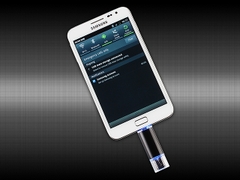








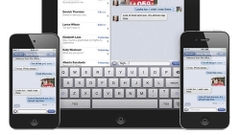










Viết bình luận của bạn